ReiBoot for Android-أفضل أداة لإصلاح نظام Android
إصلاح أكثر من 50 مشكلة في Android والدخول والخروج من وضع الاسترداد مجانًا
أفضل أداة لإصلاح Android
إصلاح أكثر من 50 مشكلة في نظام Android، دون فقدان البيانات
أفضل محاكي Android مجاني لجهاز Chromebook يمكن أن يساعدك في تشغيل التطبيقات المحمولة، ولعب الألعاب، واختبار التطبيقات بسهولة. تُعرف أجهزة Chromebook بالسرعة والكفاءة، لكنها لا تدعم جميع تطبيقات Android بشكل أصلي. تعمل المحاكيات على سد هذه الفجوة، مما يتيح الوصول السلس إلى ميزات Android. في هذه المقالة، سنستكشف أفضل 9 محاكيات Android لجهاز Chromebook، مما يسهل عليك اختيار الأنسب للألعاب أو الإنتاجية. عزز تجربتك مع Chromebook باستخدام هذه المحاكيات القوية.
نعم، يمكنك استخدام محاكي ألعاب Android لجهاز Chromebook لتشغيل التطبيقات والألعاب بسلاسة. على الرغم من أن أجهزة Chromebook تدعم تطبيقات Android بشكل أصلي، إلا أن المحاكيات توفر أداءً أفضل، وتحكمًا أكبر، وميزات متقدمة مثل عصا التحكم الافتراضية. تتيح لك هذه الأدوات لعب ألعاب Android أو اختبار التطبيقات مباشرة على جهاز Chromebook الخاص بك.
سواء كنت بحاجة إلى محاكي Android لجهاز Chromebook الخاص بالمدرسة أو محاكي ألعاب Android لجهاز Chromebook، فإن الخيار الأفضل يعتمد على متطلباتك لاختبار التطبيقات، أو الألعاب، أو الاستخدام العام للتطبيقات.
تتضمن هذه القائمة أفضل محاكيات Android لجهاز Chromebook، بما في ذلك الحلول المعتمدة على السحابة، والخفيفة الوزن، وعالية الأداء.
Appetize.io هو محاكي Android وiOS مستند إلى السحابة يتيح للمستخدمين تشغيل التطبيقات مباشرة من متصفح الويب. يُستخدم على نطاق واسع لاختبار التطبيقات، والتطوير، والعروض التوضيحية. نظرًا لأنه يعمل في السحابة، فإنه يتطلب عدم تثبيت ويعمل بسلاسة على أجهزة Chromebook.

الميزات:
الإيجابيات:
السلبيات:
السعر:
رابط التحميل:
ARChon هو محاكي Android خفيف الوزن مصمم لتشغيل تطبيقات Android مباشرة داخل متصفح Google Chrome. على عكس المحاكيات الأخرى، يعمل كإضافة Chrome، مما يلغي الحاجة إلى تثبيت برامج إضافية.
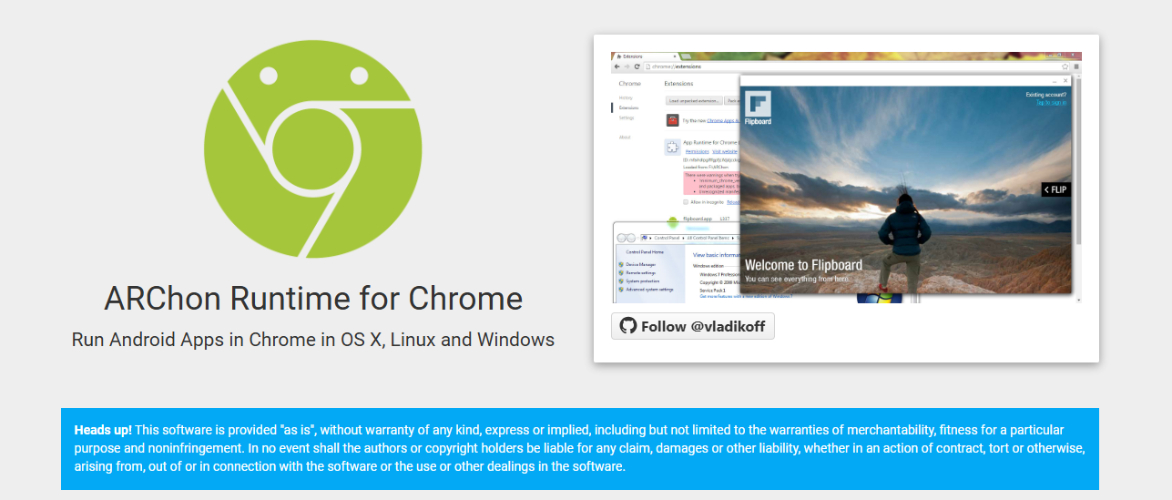
الميزات:
الإيجابيات:
السلبيات:
السعر:
مجاني
رابط التحميل:
BlueStacks هو أحد أشهر المحاكيات Android، ويستخدم بشكل أساسي للألعاب. يوفر تجربة عالية الأداء ويسمح للمستخدمين بتشغيل ألعاب وتطبيقات Android بسلاسة على أجهزة الكمبيوتر وأجهزة Chromebook.
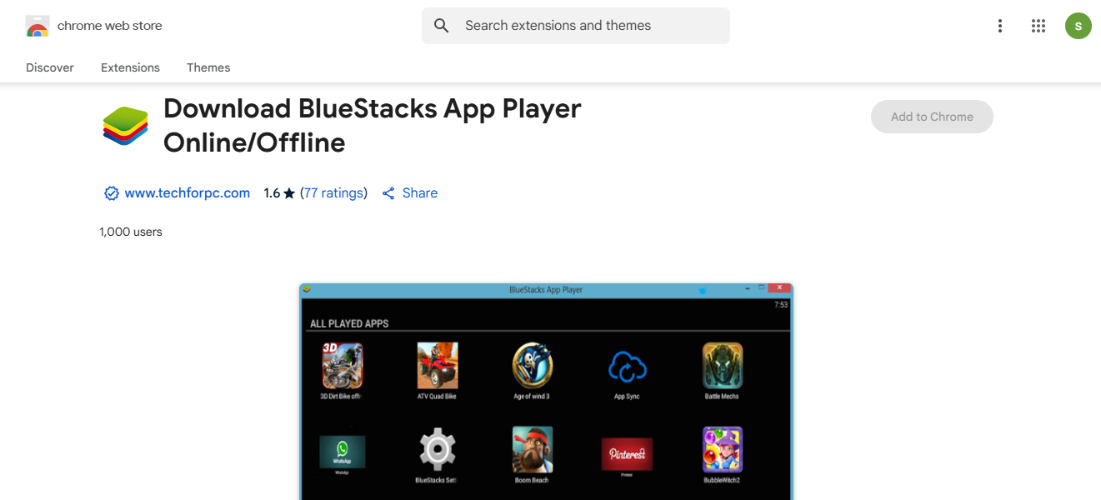
الميزات:
الإيجابيات:
السلبيات:
السعر:
رابط التحميل:
ARC Welder هو أداة خفيفة الوزن تسمح لك بتشغيل تطبيقات Android على جهاز Chromebook دون الحاجة إلى محاكي كامل. تم تصميمه لاختبار تطبيقات Android في بيئة متصفح Chrome.
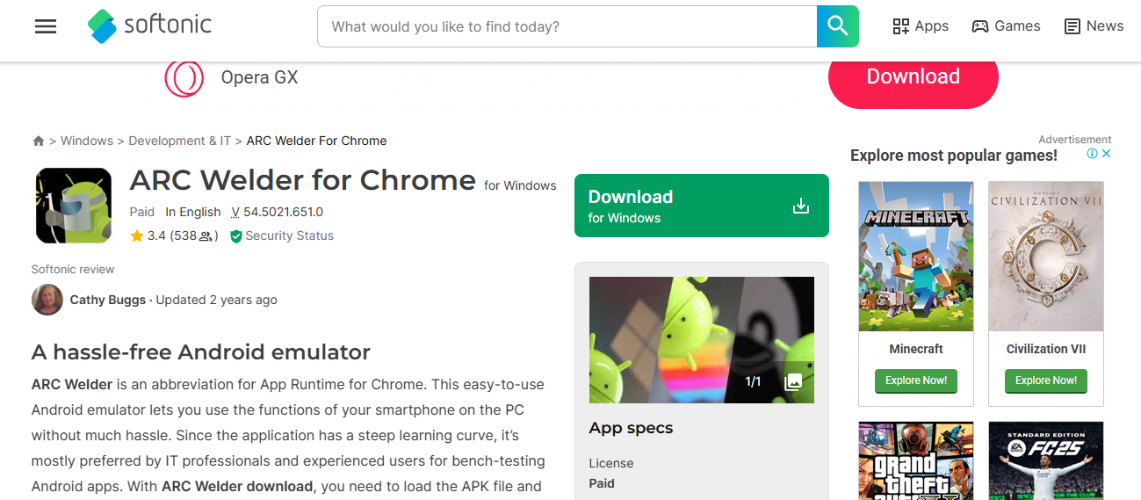
الميزات:
الإيجابيات:
السلبيات:
السعر:
مجاني للاستخدام
رابط التحميل:
QEMU هو محاكي مفتوح المصدر قوي يدعم أنظمة تشغيل متعددة، بما في ذلك Android. يُستخدم على نطاق واسع من قبل المطورين لاختبار وتشغيل بيئات Android.

الميزات:
الإيجابيات:
السلبيات:
السعر:
مجاني
رابط التحميل:
PPSSPP هو محاكي لجهاز PlayStation Portable (PSP) يتيح لك تشغيل ألعاب PSP على Android وWindows وmacOS وLinux وChromebooks. يشتهر بأدائه العالي وتوافقه مع الألعاب.
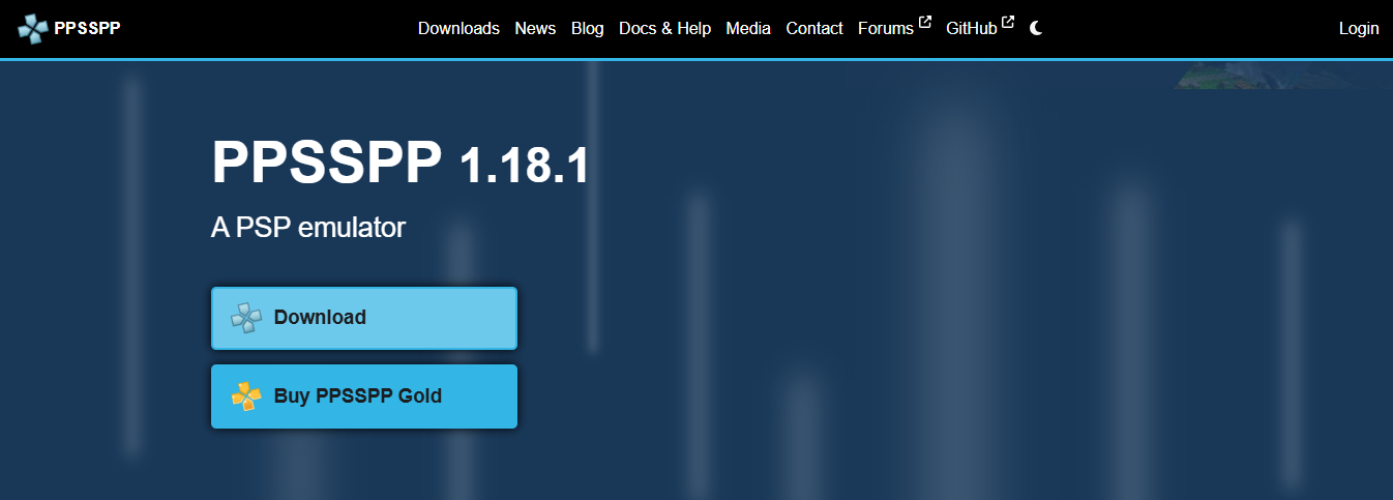
الميزات:
الإيجابيات:
السلبيات:
السعر:
رابط التحميل:
محاكي Android Studio هو المحاكي الرسمي الذي تم تطويره بواسطة Google لاختبار وتشغيل تطبيقات Android. يوفر بيئة تطوير كاملة مع أدوات تصحيح الأخطاء.
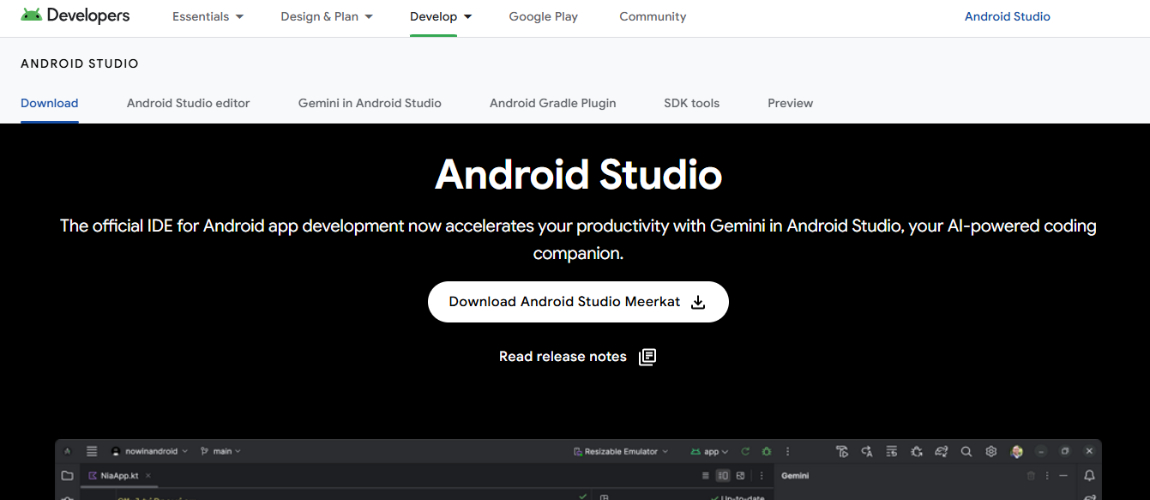
الميزات:
الإيجابيات:
السلبيات:
السعر:
مجاني
رابط التحميل:
MyAndroid Emulator هو إضافة لمتصفح Chrome تسمح للمستخدمين بتشغيل محاكي Android على Chromebook عبر الإنترنت. إنه خفيف الوزن ويدعم طرق إدخال متعددة.
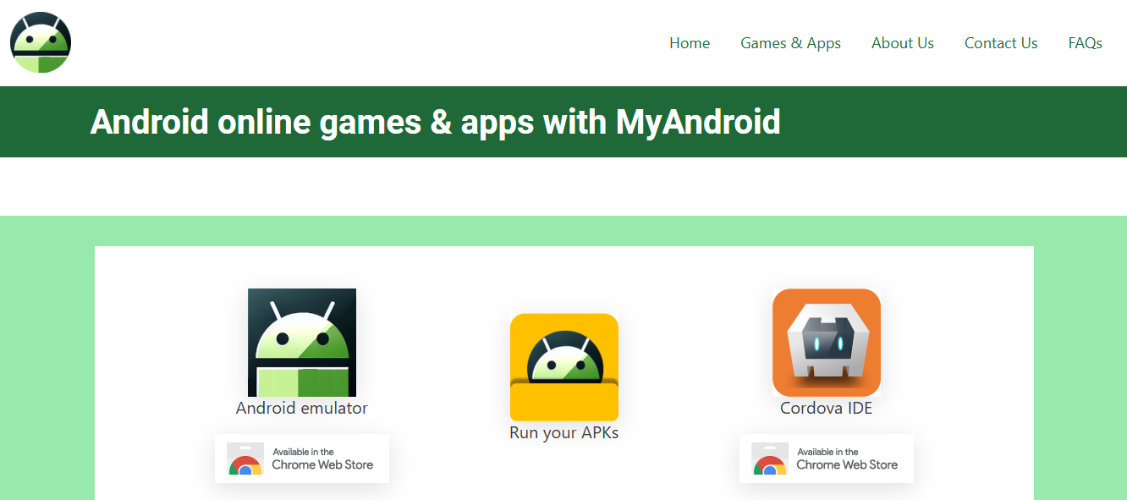
الميزات:
الإيجابيات:
السلبيات:
السعر:
مجاني
رابط التحميل:
LambdaTest هي منصة اختبار سحابية مدعومة بالذكاء الاصطناعي تسمح للمستخدمين بتشغيل تطبيقات Android على أجهزة افتراضية. تُستخدم على نطاق واسع لاختبار التطبيقات عبر المتصفحات والأجهزة المحمولة.
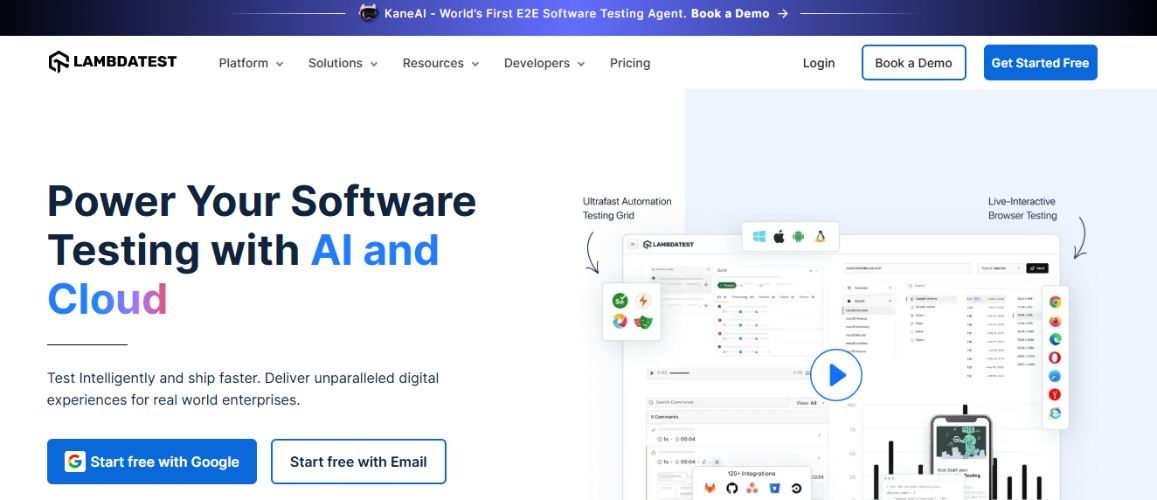
الميزات:
الإيجابيات:
السلبيات:
السعر:
رابط التحميل:
طريقة بسيطة للعب ألعاب Android على Chromebook هي من خلال إضافة محاكي Android لمتصفح Chrome. هذه الإضافة المجانية تتيح لك الوصول إلى تطبيقات Android مباشرة من متصفح Chrome دون الحاجة إلى تثبيتات منفصلة.
كيفية تثبيت إضافة محاكي Android لمتصفح Chrome
الخطوة 1: افتح متجر Chrome الإلكتروني. ابحث عن "Android Emulator Online" وانقر على "إضافة إلى Chrome".
الخطوة 2: ستظهر لك إشعار يقول "Proceed with caution"، انقر على "Continue to Install".
الخطوة 3: انقر على "Add to chrome" عندما يُطلب منك ذلك.
الخطوة 4: سيتم تحميل ملف الإضافة وإضافته تلقائيًا إلى متصفح Chrome الخاص بك.
الخطوة 5: افتح قائمة الإضافات في متصفحك، وابحث عن "Android Emulator Online"، وانقر عليه. في النافذة الجديدة، اختر "Run Emulator".
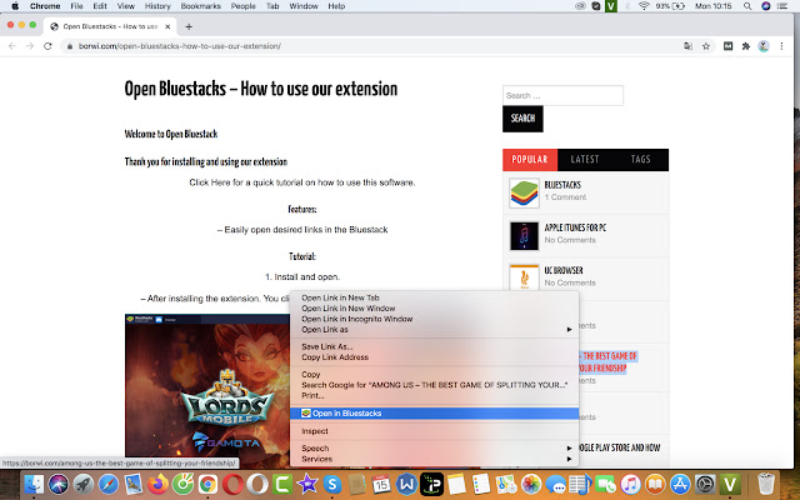
الخطوة 6: سيتم إعادة توجيهك إلى صفحة الويب "مجموعات الهدايا". انقر على "Download Emulator Now". قم بالسماح لملفات المحاكي التي تم تحميلها بالتثبيت.
نعم، لكن ذلك يعتمد على جهازك. نظرًا لأن ملفات APK هي حزم تطبيقات Android، ستحتاج إلى محاكي Android مجاني لـ Chromebook لتشغيلها. إذا كان Chromebook الخاص بك يدعم متجر Google Play، يمكنك تثبيت التطبيقات مباشرة.
نعم، هناك بعض المحاكيات المستندة إلى الويب التي تسمح لك بتشغيل تطبيقات Android مباشرة في المتصفح دون تثبيت. Android Emulator Online هو أحد الخيارات المتاحة، حيث يقدم تجربة سهلة الاستخدام عبر مختلف متصفحات الويب.
أحيانًا، يتوقف محاكي Android عن العمل بسبب مشاكل في النظام، أو ذاكرة مخبأة تالفة، أو تعارضات برمجية. إذا كان المحاكي يتعطل، أو يتجمد، أو لا يفتح، يمكن أن يساعدك Tenorshare ReiBoot for Android. إنه أداة إصلاح نظام قوية تقوم بإصلاح أكثر من 50 مشكلة في Android، بما في ذلك حلقات التمهيد، والشاشات السوداء، والأجهزة غير المستجيبة.
مع حلول بنقرة واحدة، يمكنك مسح ذاكرة النظام المخبأة، وإصلاح أخطاء النظام، والدخول إلى/الخروج من أوضاع Fastboot وRecovery وDownload—مما يجعل من السهل إعادة المحاكي إلى المسار الصحيح.
كيفية إصلاح أعطال المحاكي باستخدام ReiBoot؟
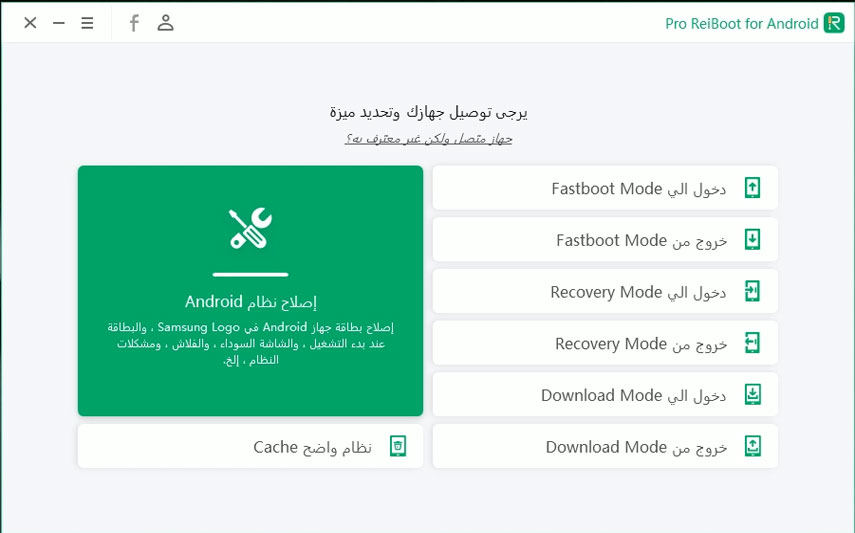
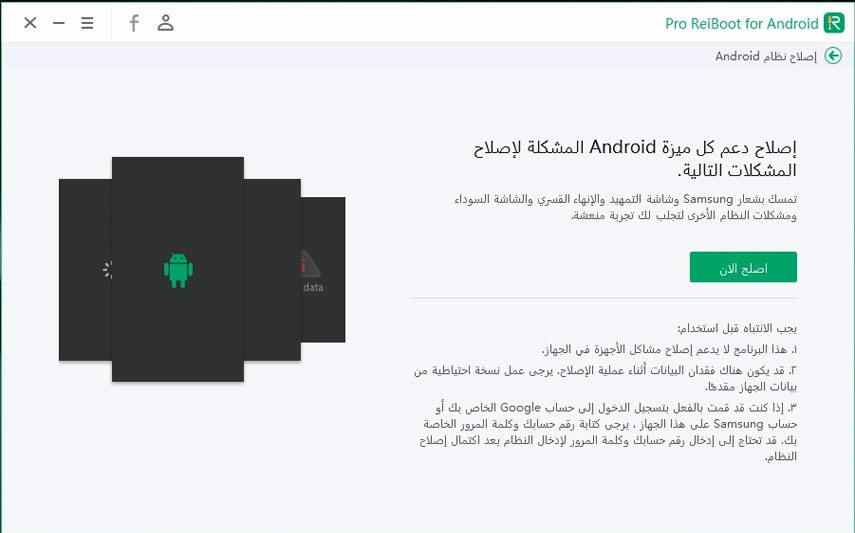
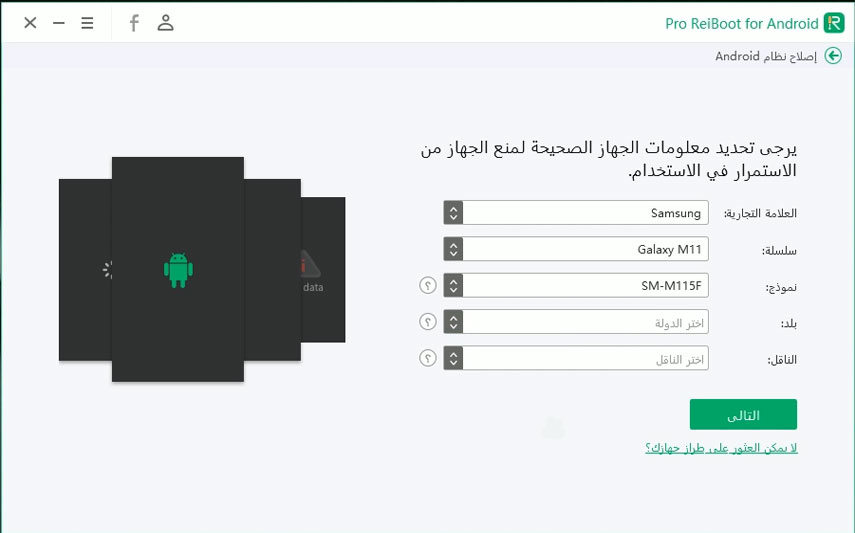
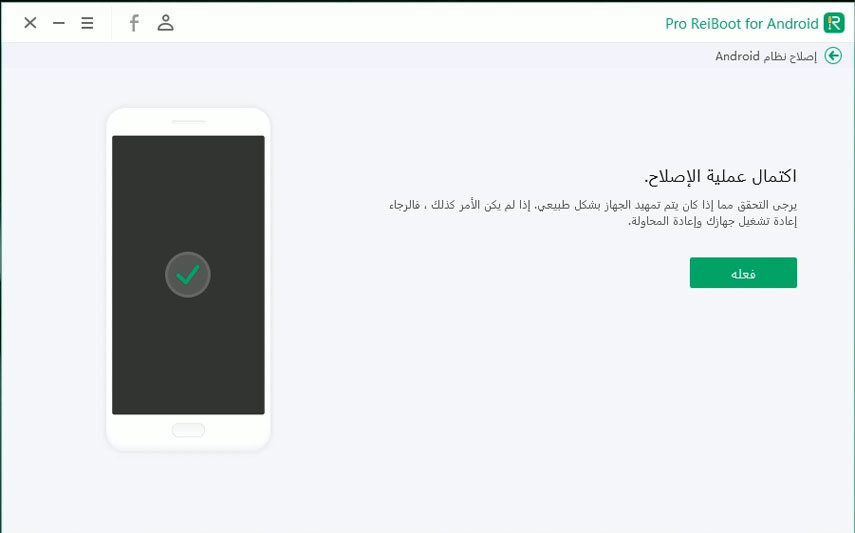
قد يتوقف محاكي Android المجاني لـ Chromebook عن العمل بسبب مشاكل في النظام، أو ملفات تالفة، أو تعارضات برمجية. قد يساعد إعادة تشغيل الجهاز أو مسح الذاكرة المؤقتة، لكن المشكلات المستمرة تتطلب حلاً أكثر فعالية. Tenorshare ReiBoot for Android هو أداة قوية مصممة لإصلاح مشاكل النظام المختلفة بسرعة وسهولة. تساعد على حل أخطاء التمهيد، والأعطال، ومشكلات التجمد، مما يضمن أداءً سلسًا.

ثم اكتب تعليقك
بقلم خالد محمد
2025-12-15 / مشاكل لجخاز Android